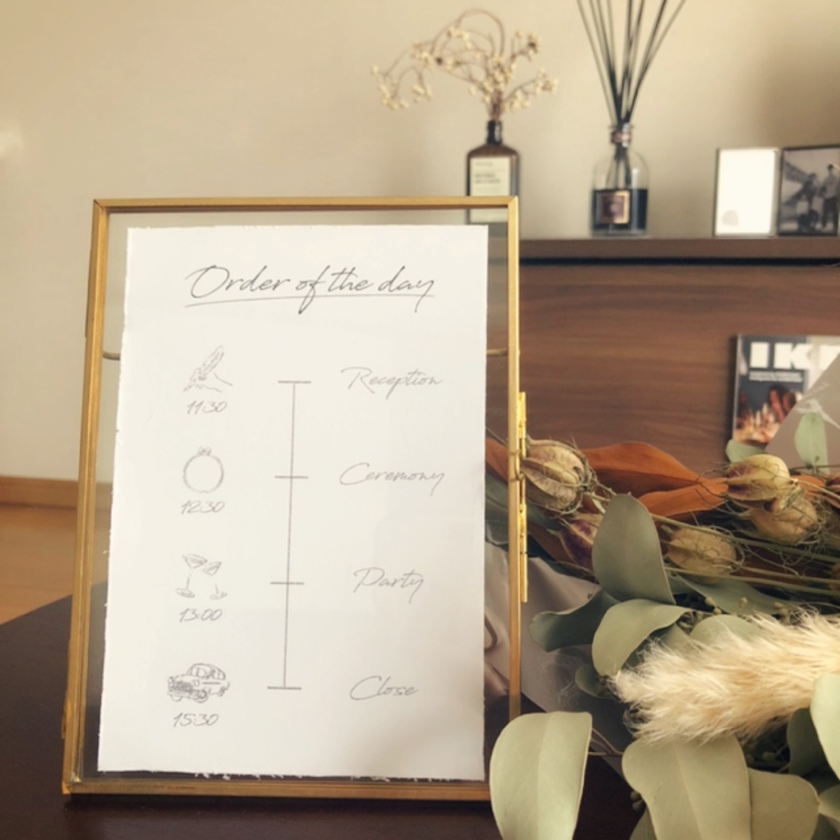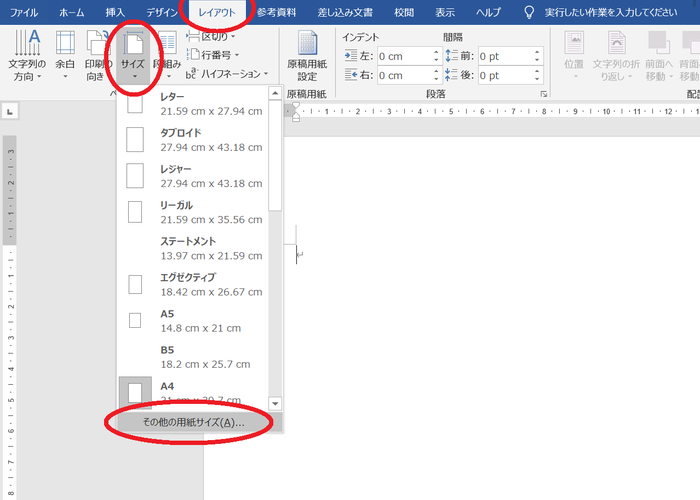
【PC 초보자를 위한】종이 아이템 DIY. 워드에서 인쇄할 종이 크기를 변경하고 싶을 때는 어떻게 하나요?
2020.01.20 게재
wordで 종이 크기를 변경하는 방법은?
☑ 웰컴 보드
☑ 초대장
☑ 자리 카드
☑ 좌석 배치도
☑ 메뉴판
☑ 세이브 더 데이트
등, 결혼식에서 사용할 아이템을 열심히 수제작하는 신부님을 위해 word의 기초 지식【종이 크기를 변경하는 방법】을 소개합니다*
평소에 컴퓨터에 익숙한 분들은 당연한 방법이지만, PC 초보자에게는 그것조차도 모르는 경우도 있습니다. 기본 지식이니, 기억해 두세요♩
【word로 종이 크기를 변경하는 방법】
① 인쇄하고 싶은 종이의 크기로 word를 설정합니다.
레이아웃>크기>기타 용지 크기를 선택합니다.
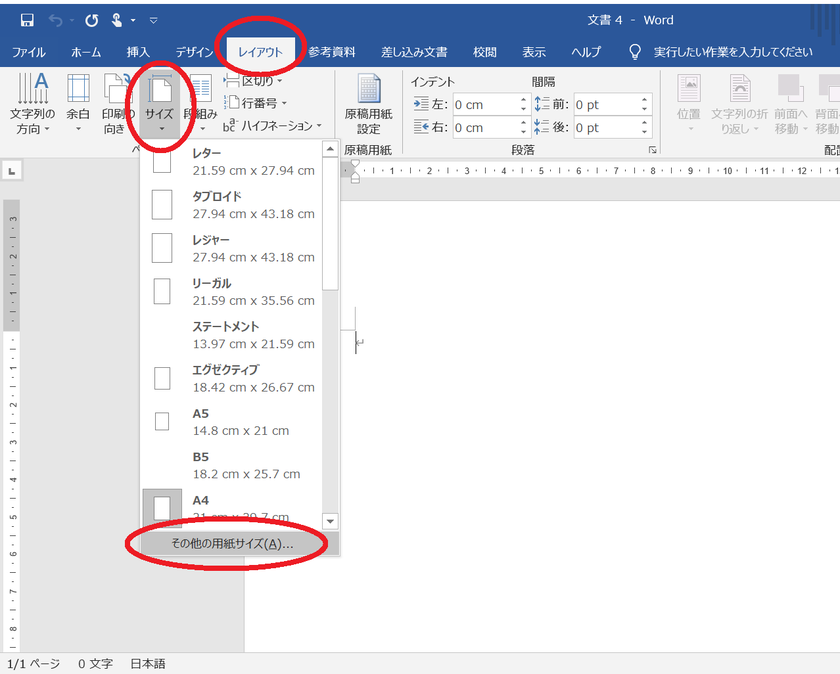
② 페이지 설정에서 용지 크기를 선택합니다. 드롭다운(아래 화살표)에서 일반적인 용지 크기를 선택할 수 있습니다*
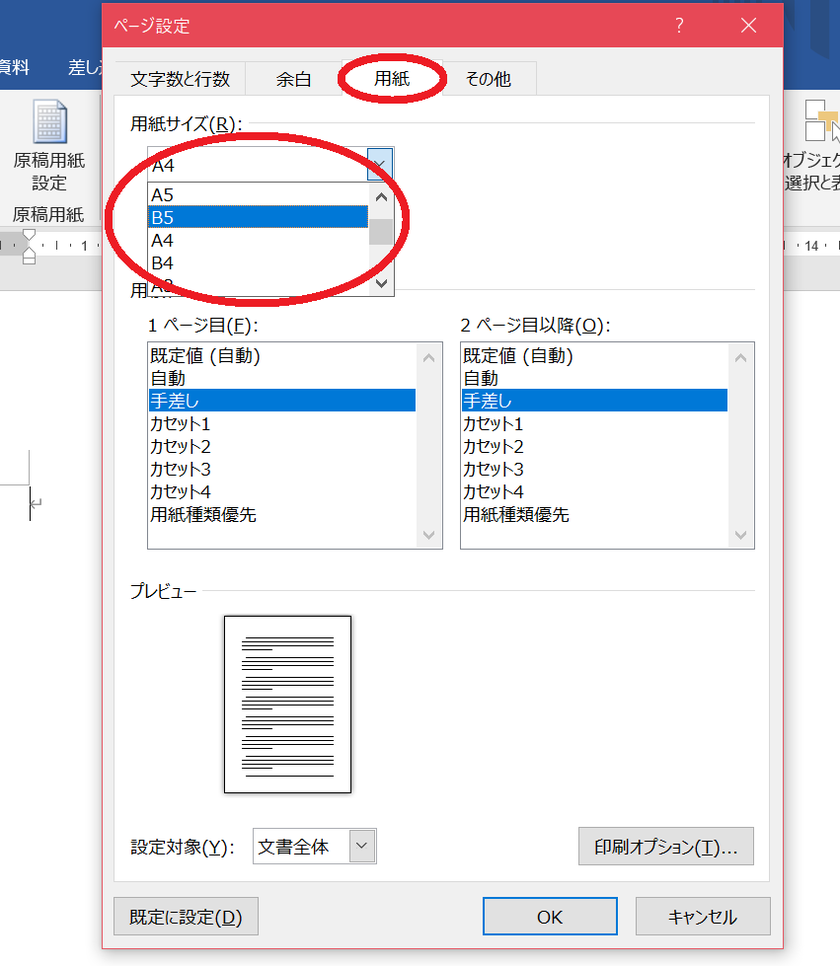
③ 레이아웃>여백에서 종이 주위의 여백을 설정합니다. 종이를 넉넉하게 사용하고 싶다면 '좁음', 종이의 중심만 사용하고 싶다면 '넓음'을 선택합니다.
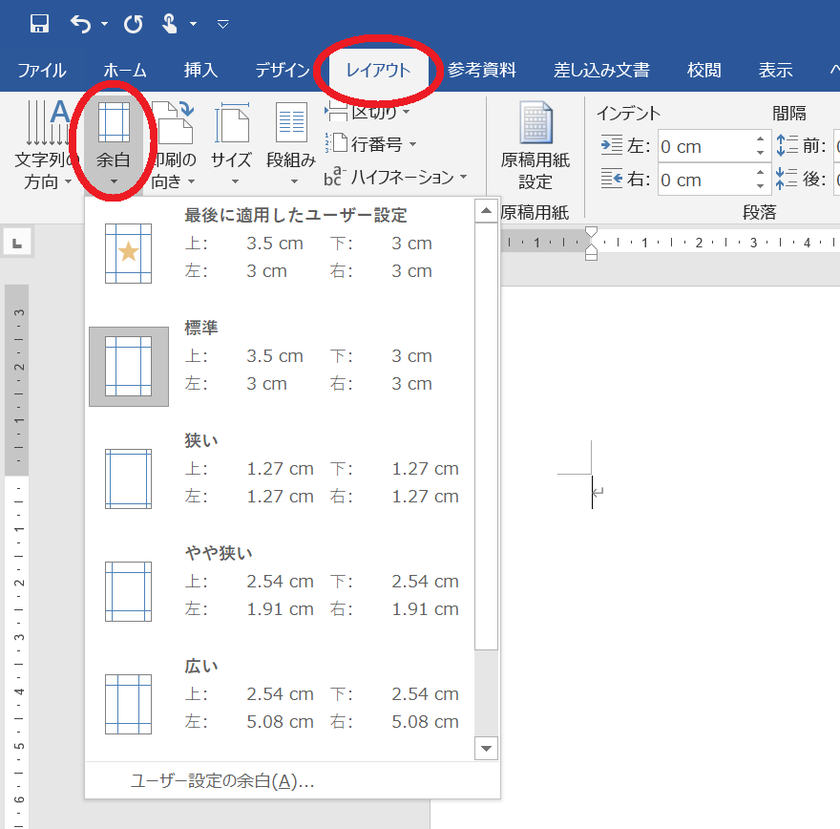
④ 레이아웃>인쇄 방향에서 '세로' 또는 '가로'를 선택합니다.
이렇게 해서, word의 크기 변경이 끝납니다*
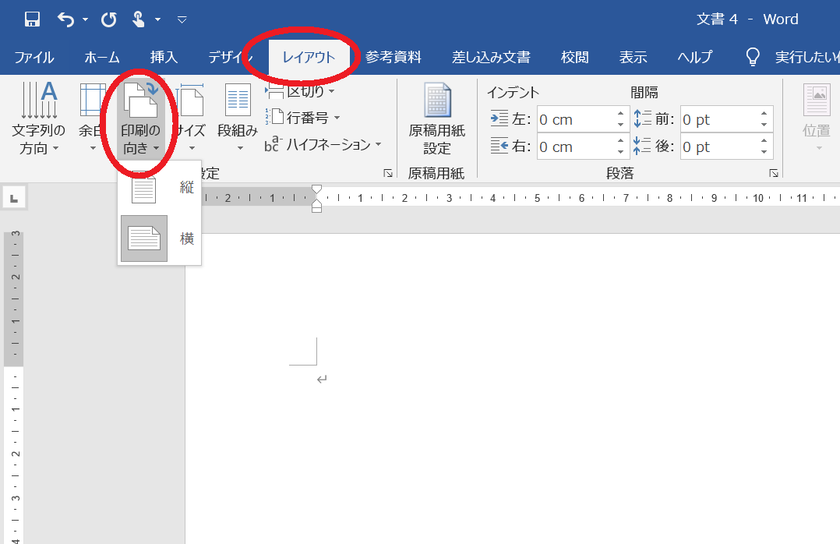
인쇄할 때는, '방향(모양)'과 '크기'가 맞는지 확인한 후 인쇄합시다*
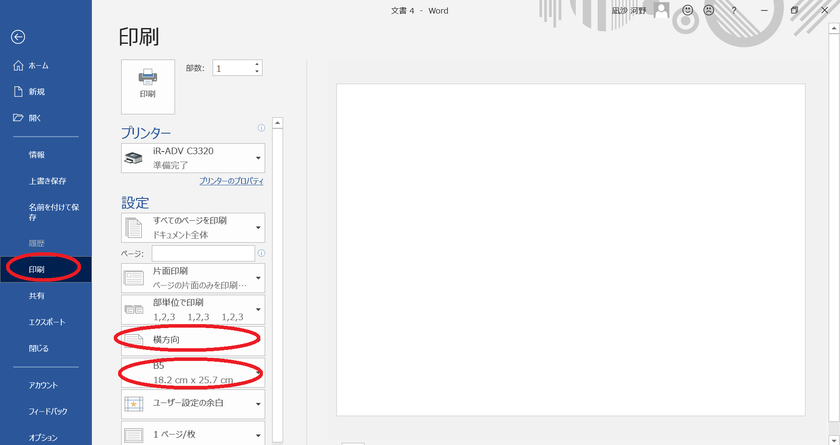
word로 용지 크기를 변경하고 싶다면*
'세이브 더 데이트를 B5로 만들고 싶다'
'초대장 회신 엽서의 주소를 인쇄하고 싶다'
'A3 크기의 웰컴 보드를 만들고 싶다'
하는 경우에 필수인 'word의 용지 크기 변경'.
'B5로 인쇄하고 싶은데, A4가 되어버린다…!'는 일이 없도록, 용지 설정은 잊지 말고 가장 먼저 진행하세요*
《word에 관한 유용한 기사》
➡ 기억해두면 유용한! word와 Excel의 글자를 반전시키는 간단한 방법*
➡ 컴퓨터가 서툴러도 괜찮아요! '글자를 따라할 때 본보기로 하는 데이터' 만드는 법【word 버전】
![marry[マリー]](https://imgs.marry-xoxo.com/assets/marry_logo-e3a503203d635925f956631f4df079fe97f587ed360274455ead4fe26052b631.png)
 結婚式DIY
結婚式DIY
 ペーパーアイテム
ペーパーアイテム
 通販
通販
 ウェディングアイテム
ウェディングアイテム
 コラム
コラム
 ウェディングケーキ
ウェディングケーキ
 お金・節約
お金・節約
 髪型・メイク
髪型・メイク
 ドレス
ドレス
 和装
和装
 前撮り・ウェディングフォト
前撮り・ウェディングフォト
 靴・アクセサリー
靴・アクセサリー
 ブーケ
ブーケ
 挙式
挙式
 披露宴
披露宴
 ウェルカムスペース・装花
ウェルカムスペース・装花
 引き出物・ギフト
引き出物・ギフト
 BGM・ムービー
BGM・ムービー
 二次会
二次会
 ラブラブ結婚生活
ラブラブ結婚生活
 プロポーズ
プロポーズ
 顔合わせ・結納
顔合わせ・結納
 入籍
入籍
 式場探し
式場探し
 ハネムーン
ハネムーン
 ネイルアート
ネイルアート
 指輪
指輪
 美容
美容
 新郎
新郎
 両家家族(親族)
両家家族(親族)
 ゲスト
ゲスト
 韓国風
韓国風